Mainos
 Muutama vuosikymmen sitten lähinnä asiaa photoshop 10 pakollista tietoa Photoshop-taitosta aloittelijoilleTässä oppaassa katsotaan joitain Photoshop-ominaisuuksia, joihin voit suoraan sukeltaa, vaikka sinulla olisi vähän tai ei lainkaan kuvankäsittelykokemusta. Lue lisää oli pahvin leikkaus, jolla ei ollut kasvoja, jotka voisivat seisoa takana. Nykyään jopa kaikkein arkipäivän tietokoneen teho mahdollistaa villien muutosten tekemisen valokuville silmänräpäyksessä. Vaikka ammattilaiset käyttävät nykyaikaisia valokuvien muokkausohjelmistoja luoda uskomattomia valokuvia 10 tapaa, kuinka Photoshop muutti valokuvauksen historiaa Lue lisää , amatöörikäyttäjät voivat käyttää sitä koomiseen.
Muutama vuosikymmen sitten lähinnä asiaa photoshop 10 pakollista tietoa Photoshop-taitosta aloittelijoilleTässä oppaassa katsotaan joitain Photoshop-ominaisuuksia, joihin voit suoraan sukeltaa, vaikka sinulla olisi vähän tai ei lainkaan kuvankäsittelykokemusta. Lue lisää oli pahvin leikkaus, jolla ei ollut kasvoja, jotka voisivat seisoa takana. Nykyään jopa kaikkein arkipäivän tietokoneen teho mahdollistaa villien muutosten tekemisen valokuville silmänräpäyksessä. Vaikka ammattilaiset käyttävät nykyaikaisia valokuvien muokkausohjelmistoja luoda uskomattomia valokuvia 10 tapaa, kuinka Photoshop muutti valokuvauksen historiaa Lue lisää , amatöörikäyttäjät voivat käyttää sitä koomiseen.
Yksi hieno ohjelma valokuvien muuttamiseen on FotoMorph. Tämä yksinkertainen ohjelma mahdollistaa kuvien ja luomien muuttamisen animoidut GIF-tiedostot Kuinka tehdä animoitu GIF-kuva GIMP: llä Lue lisää muutamassa sekunnissa. Haluatko todistaa ystävillesi, että näytät todella George Georgeilta? Fotomorph voi auttaa.
Valokuvien morfisointi helpoin tapa
Fotomorphin hienoin ominaisuus on vanha hyvä morfisointiominaisuus. Ohjelman nimen vuoksi tämä ei ole yllättävää. Fotomorph käyttää erittäin yksinkertaista nelivaiheista prosessia valokuvien muuntamiseen. Aion opastaa sinua läpi tämän prosessin käyttämällä kuvaa itsestäni ja kapteeni Kirkin kuvaa joihinkin hätätilanteisiin.
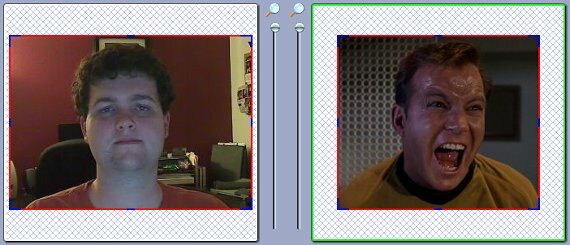
Ensimmäinen askel on uuden projektin luominen. Klikkaa projektit välilehti ohjelman vasemmassa yläkulmassa ja napsauta sitten Uusi projekti vasemmalla puolella olevasta vaihtoehtovalikosta. Tämä luo uuden, täysin tyhjän liuskekkeen.
Napsauta nyt kuvat välilehti. Täältä voit lisätä alku- ja loppukuvat, joita käytät morfiin. Parhaan tuloksen saavuttamiseksi on käytettävä kahta kuvaa, jotka ovat suunnilleen samankokoisia ja osoittavat kohteita samankaltaisista kulmista. Jos sinun on muutettava kuvia huomattavasti, suosittelen kuvankäsittelyohjelman käyttöä kuten LINKUTTAA. Suoritat pieniä kuvanmuokkauksia tässä vaiheessa käyttämällä Muodosta, viritä ja tehoste -vaihtoehtoja Fotomorphissa.
Seuraava on ohjaus välilehti. Tämä on tärkein osa! Fotomorph luo kartan morfisoimasta kasvoista käyttämällä pisteiden sarjaa, jonka asetat kasvoille. Jokainen piste näkyy molemmissa kuvissa. Sinun tavoitteena on varmistaa, että pisteet vastaavat samanlaisia kasvojen osia kussakin kuvassa. Mitä enemmän pisteitä käytät, sitä tasaisempi morfi on, mutta älä huolehdi hulluudesta ja satojen pisteiden käytöstä. Kahdenkymmenen pisteen pitäisi olla riittävä useimpien kasvojen kartoittamiseen.

Tämä on myös vaihe, jonka avulla voit säätää animaatioasetuksia. Oletuksena vasemman alakulman liukusäätimet asettavat kestoksi 2 sekuntia ja kaikki muut asetukset nollaan. Tämä ei oikeastaan riitä morfin arvostamiseen. Ehdotan asettaa kestoksi 5 sekuntia ja antaa morphille myös loppuviive.
Kun olet valmis, siirry viimeiseen välilehteen - animaatio. Täällä ei ole paljon tekemistä. Voit asettaa animaation kiertämään tai kieltäytymään silmukasta käyttämällä ohjelman vasemmassa yläkulmassa olevaa valintaruutua. Voit myös lisätä kehyksen, tekstin tai taustan.
Tärkein tehtävä tässä on kuitenkin Vie animaatio painiketta. Tämän avulla voit tallentaa morfisi moniin eri muotoihin, mukaan lukien animoitu GIF, AVI-elokuva ja Flash-elokuva. Tallensin animaationi AVI-tiedostona ja latasin sen YouTubeen.
Muut ominaisuudet
Joten morfisointi on hauskaa, mutta melko typerää. Mitä muuta voit tehdä Fotomorphilla? Saatavilla on kolme muuta tyyppiä projekteja - loimi, panorointi ja siirtymävaihe. Tarkastellaan niitä lyhyesti.
Loimiprojektit antavat sinulle mahdollisuuden muuttaa kuvaa ja tallentaa sitten muutokset osana animaatiota. Fotomorphin esimerkki on kuva Mona Lisasta. Loimiprojektin avulla on mahdollista saada se näyttämään siltä kuin kuuluisa maalaus silmäilee. Tämä on tarpeeksi yksinkertainen, mutta voi olla yhtä hauskaa kuin valokuvien morfisointi.
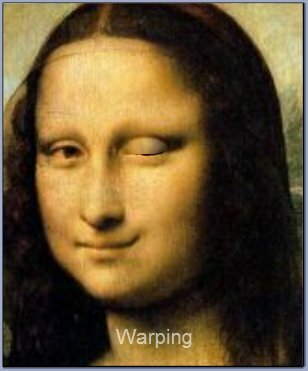
Kaksi muuta hanketta, Pan ja Transition, ovat ehkä hieman vakavampia. Panoprojektit antavat mahdollisuuden luoda animaatio, joka zoomaa kohteeseen tai kauemmaksi aiheesta dramaattisten tehosteiden aikaansaamiseksi. Tämä projekti voi olla mielenkiintoinen siirtyä diaesitykseen. Siirtymäprojektien avulla voit luoda dramaattisen siirtymisen kahden kuvan välillä. Se on kuin morfisointi, mutta vakaviin projekteihin.
Kaikki Fotomorphin projektit käyttävät samaa nelivaiheista järjestystä ja ovat helppo suorittaa. Vientivaihtoehdot pysyvät samoina hankkeesta riippumatta.
johtopäätös
Luuletko kuvan muokkaus 5 Todella tehokkaat online-kuvankäsittelytyökalut Lue lisää on vain vakava liiketoiminta? Hölynpöly! Fotomorph ei aio tehdä digitaalikuvaajille vaikutusta, mutta sitä voidaan käyttää huvittavien animaatioiden jakamiseen perheen ja ystävien kesken. Ole varovainen näyttäessäsi tätä vanhemmillesi - ellet muista, että postilaatikkosi täyttyy vauvakuvien perusteella kuvamuotoilla.
Matthew Smith on Portland Oregonissa asuva freelance-kirjailija. Hän kirjoittaa ja editoi myös Digital Trends -lehteä.


